この記事では、メルマガ配信システム『ブラストメール(Blastmail)』の契約申し込み方法について解説します。
これからブラストメールを使ってメルマガ配信を始めたいとお考えでしたら、この記事を参考にしてくださいね。
↓
目次
ブラストメールの契約期間について
ブラストメールの契約期間は、
- 3ヶ月
- 6ヶ月
- 9ヶ月
- 1年間
の4種類です。
1年契約の場合のみ、初期費用が半額になる
1年契約の場合のみ、本来10,000円かかる初期費用が、半額の5,000円になります。
ブラストメールは7日間お試しができるので、試してみて気に入ったら1年契約を検討しても良いと思います。
↓
ブラストメールの契約・申し込み方法
公式サイトへアクセスする
まずはブラストメールのホームページから7日間の無料お試しを申し込みましょう。
↓
必要情報を入力して送信ボタンをクリック
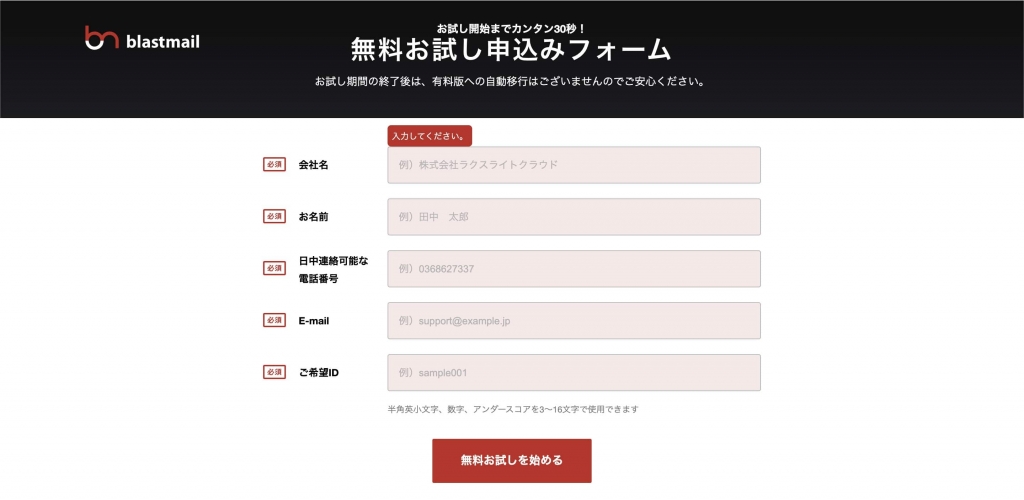
- 会社名(個人の場合は個人と入力)
- お名前
- 電話番号
- メールアドレス
- 希望のID(ログイン時に必要)
を入力して、送信ボタンを押しましょう。
確認メールが届く
送信ボタンを押したら、すぐに登録したメールアドレス宛に申し込み確認のメールが届きます。
その中に、ログインパスワードが記載されています。
以下のような文面が送られてきますので、パスワードをコピーしてください。
—————————–
——
お試し期限 ○○○○年○○月○○日
—————————–——
https://j.bmb.jp/bm/mng/login.php
ID:先ほど入力したID
PW:ここにパスワードが表示されます
上記のログインURLをクリックして、ログイン画面に移りましょう。
ログイン画面にてID・パスワードを入力する
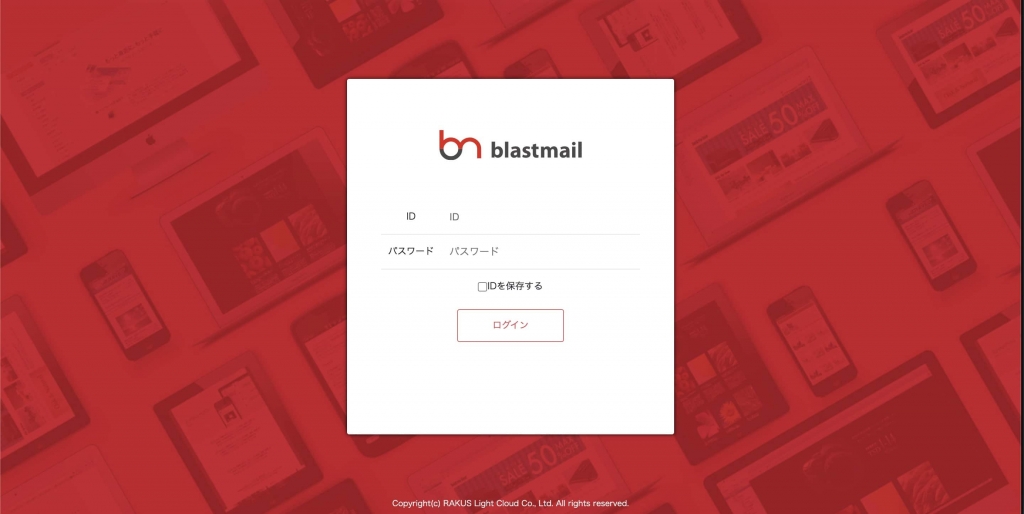
申し込みメールに記載されているURLをクリックすると、上記画面に飛びます。
メールに記載されているID・パスワードを入力してログインボタンを押してください。
ログイン完了
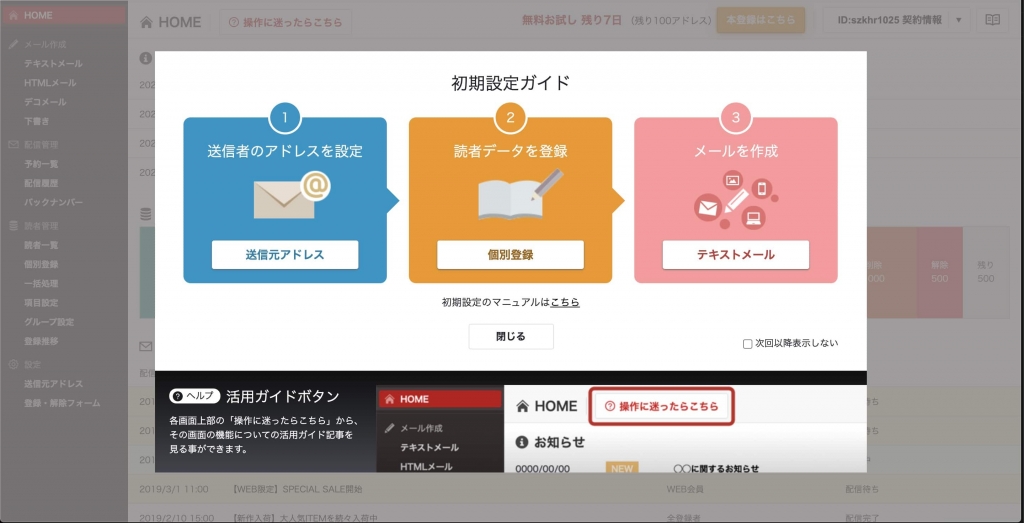
上記画面に移ったらログイン完了です。
次は初期設定に移りましょう。
ブラストメールの初期設定方法・使い方は以下の記事でまとめています。
合わせてご覧ください。
↓